Einen Rabatt auf alles zu bekommen ist immer eine gute Sache. Sie zahlen weniger, und was übrig bleibt, können Sie verwenden, um etwas anderes zu kaufen, das Sie brauchen. Wenn Sie jedoch nicht nach etwas Bestimmtem suchen, kann es nervig werden, diese Coupons zu sehen. Keine Sorge, Sie müssen sich diese Coupons nicht mehr ansehen, da Edge die Möglichkeit hat, sie wegzulassen. Es ist einfacher als Herunterladen neuer Designs für Edge.
Die gute Nachricht ist, dass das Deaktivieren dieser Option nicht lange dauern wird. Sie haben Wichtigeres zu tun, als ein Meer von Optionen durchzugehen, um etwas auszuschalten. Wenn Sie Ihre Meinung in Zukunft ändern sollten, können Sie die Funktion jederzeit wieder aktivieren.
So stoppen Sie das Erhalten von Coupons auf Microsoft Edge – Desktop
Das Deaktivieren dieser Option ist nicht dauerhaft. Kante bietet Ihnen die Möglichkeit, es so oft Sie möchten einfach aus- und wieder einzuschalten. Um die Coupon-Option auf Microsoft Edge zu deaktivieren, öffnen Sie den Browser und gehen Sie zu Einstellungen, indem Sie oben rechts auf die Punkte klicken.
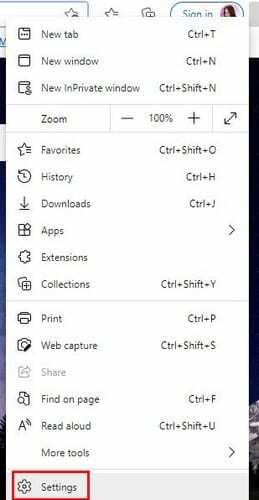
Sobald Sie sich in den Einstellungen für Datenschutz, Suche und Dienste befinden. Verwenden Sie Edge nicht in einem kleineren Fenster, da dies möglicherweise verhindern kann, dass Ihnen alle Optionen klar angezeigt werden. Wenn Sie die Option auf der linken Seite nicht sehen, können Sie jederzeit die Suchoption verwenden und mit der Eingabe von Datenschutz beginnen. Halten scrollen unten, bis Sie auf die Option stoßen, die besagt, dass Sie beim Einkaufen in Microsoft Edge Zeit und Geld sparen.
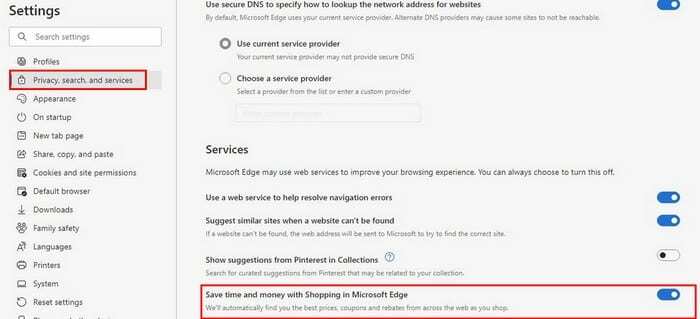
Das ist alles dazu. Sie müssen sich nicht mehr mit diesen Coupons befassen. Wie Sie sehen, ist es einfach, diese Option zu deaktivieren oder zu aktivieren, wenn Sie Ihre Meinung ändern.
So stoppen Sie das Erhalten von Coupons auf Microsoft Edge – Android
Da Sie nicht immer auf Ihrem Computer sein werden, können Sie die Gutscheine auf Microsoft Edge für Ihr Android-Gerät wie folgt stoppen. Öffnen Sie die App und tippen Sie unten auf die Punkte. Wenn das neue Fenster angezeigt wird, tippen Sie auf das Zahnrad, um zu den Einstellungen zu gelangen.
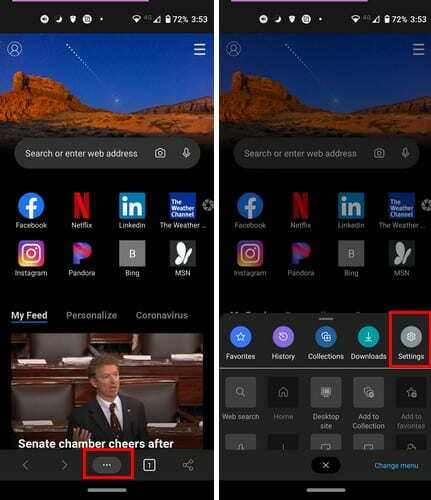
Wenn Sie sich in den Einstellungen befinden, wischen Sie nach unten, bis Sie das sehen Gutscheine Möglichkeit. Wählen Sie es aus und Sie sehen die Option zum Ein- oder Ausschalten. Wenn Sie Ihre Meinung ändern, führen Sie dieselben Schritte aus, um sie wieder einzuschalten.
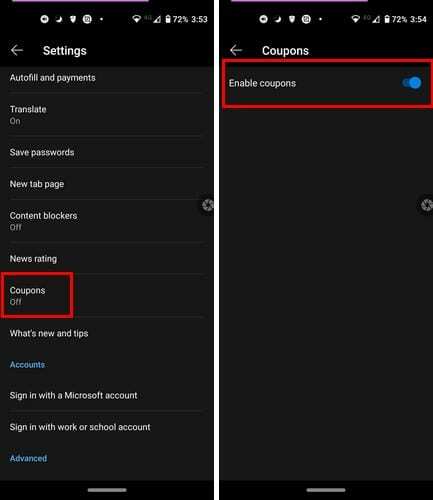
So stoppen Sie das Erhalten von Gutscheinen für Microsoft Edge – iPadOS 14
Die Schritte, um die Coupons auf dem iPad loszuwerden, sind etwas anders. Sobald Sie Edge geöffnet haben. Tippe oben rechts auf die Punkte und gehe zu Einstellungen.
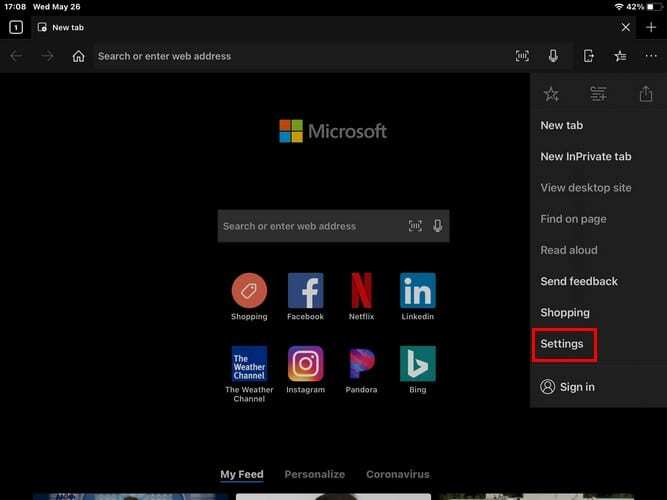
Suchen Sie in den Einstellungen nach dem. und tippen Sie darauf Benachrichtigungen Möglichkeit.
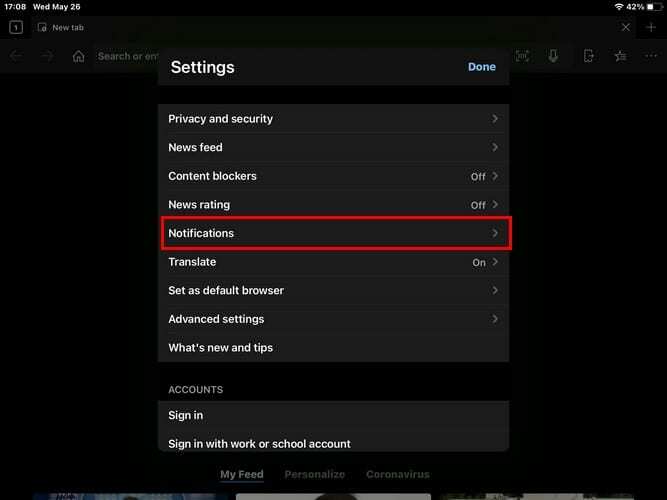
Um die Dinge abzuschließen, tippen Sie auf die Option Coupons Alert, um sie auszuschalten. Das ist alles dazu. Um dies rückgängig zu machen, befolgen Sie einfach die gleichen Schritte. Auf diese Weise müssen Sie sich nur dann mit Coupons befassen, wenn Sie tatsächlich etwas kaufen müssen.
Abschluss
Wenn Sie es nicht so nervig finden, ist es möglicherweise keine so schlechte Idee, die Coupons anzulassen. Sie wissen nie, wann Sie einen guten Rabatt auf etwas erhalten, das Sie schon immer kaufen wollten, aber verschieben Sie es immer wieder. Vielleicht ist der Rabatt gut genug und Sie müssen nicht so viel bezahlen, wie Sie dachten. Wie oft verwenden Sie Coupons? Teilen Sie Ihre Gedanken in den Kommentaren unten mit und vergessen Sie nicht, den Artikel mit anderen in den sozialen Medien zu teilen.